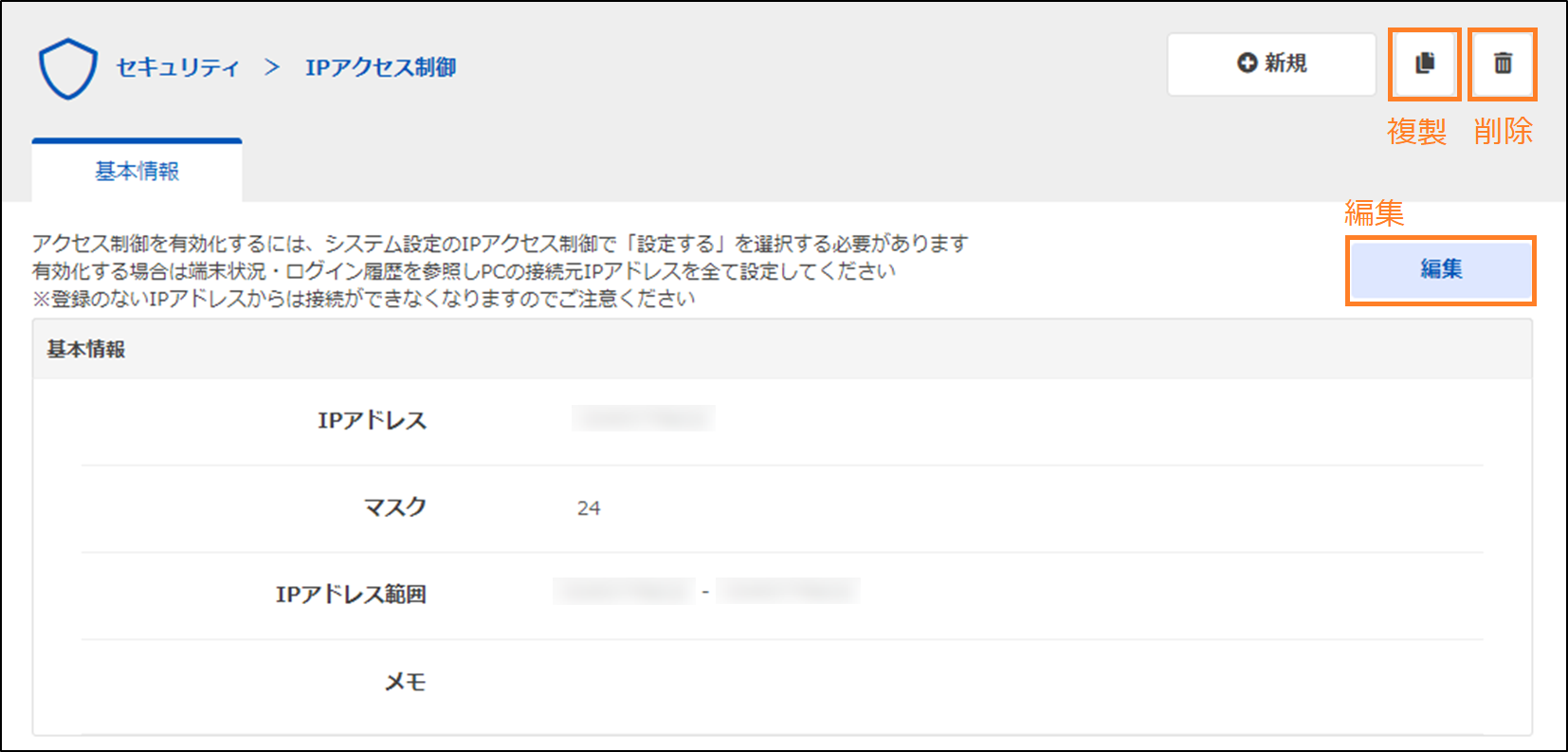RemoTELにアクセスする接続元IPアドレスを制限(ホワイトリスト登録)することで、RemoTELの発着信機能を含む全サービスに対して制限を設けることが可能です。
注意
お客様にて設定したアクセス制御が原因でBIZTELがご利用頂けない状態となり、設定解除まで時間を要した場合でも弊社にて責任は負いかねます為、設定については慎重に実施及び、管理徹底ください。
1. 事前確認事項
1-1 初期設定を行う前に
IPアクセス制御は、RemoTELにアクセス可能な接続元IPアドレスを制限する事で、外部からの不正アクセスを防ぐことが可能です。
1-2 注意事項
一般的なインターネット回線をご利用の場合、グローバルIPアドレスが定期的に変更されるものが大多数となります。
ご契約元のプロバイダーと固定IPアドレスオプションをご契約でない場合、IPアクセス制御にて接続不可となる可能性がございますのでご注意ください。
※在宅環境でのご利用時かつIPアクセス制御を有効にする場合はご注意ください。
2. IPアクセス制御の新規登録
IPアクセス制御の設定方法を紹介します。
接続元IPアドレスの情報が不明な場合は、お客様内の情報システム担当者へご確認ください。
手順 2-1
- RemoTEL管理画面より「セキュリティ」>「IPアクセス制御」をクリックします。
- 「新規」をクリックします。
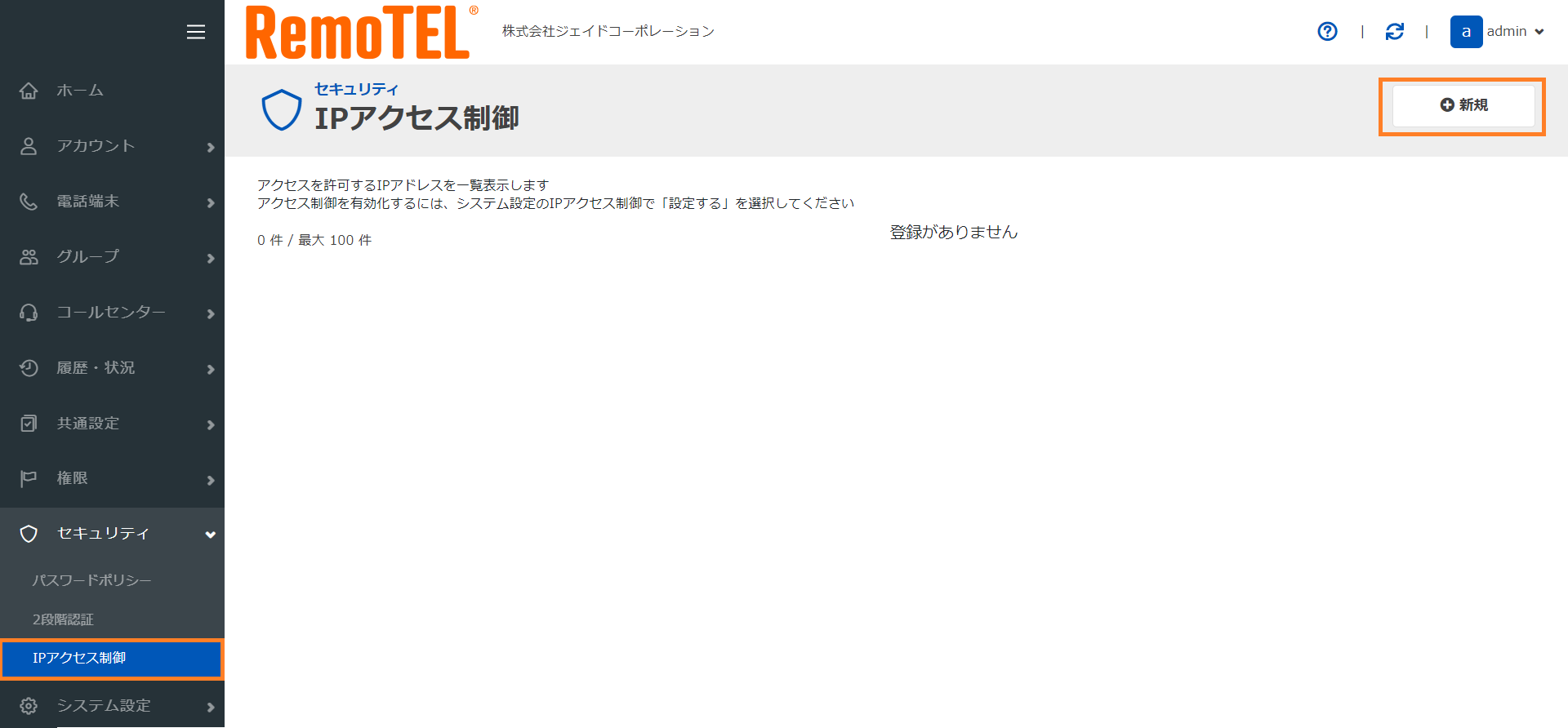
手順 2-2
以下の項目を入力し、「保存」をクリックします。
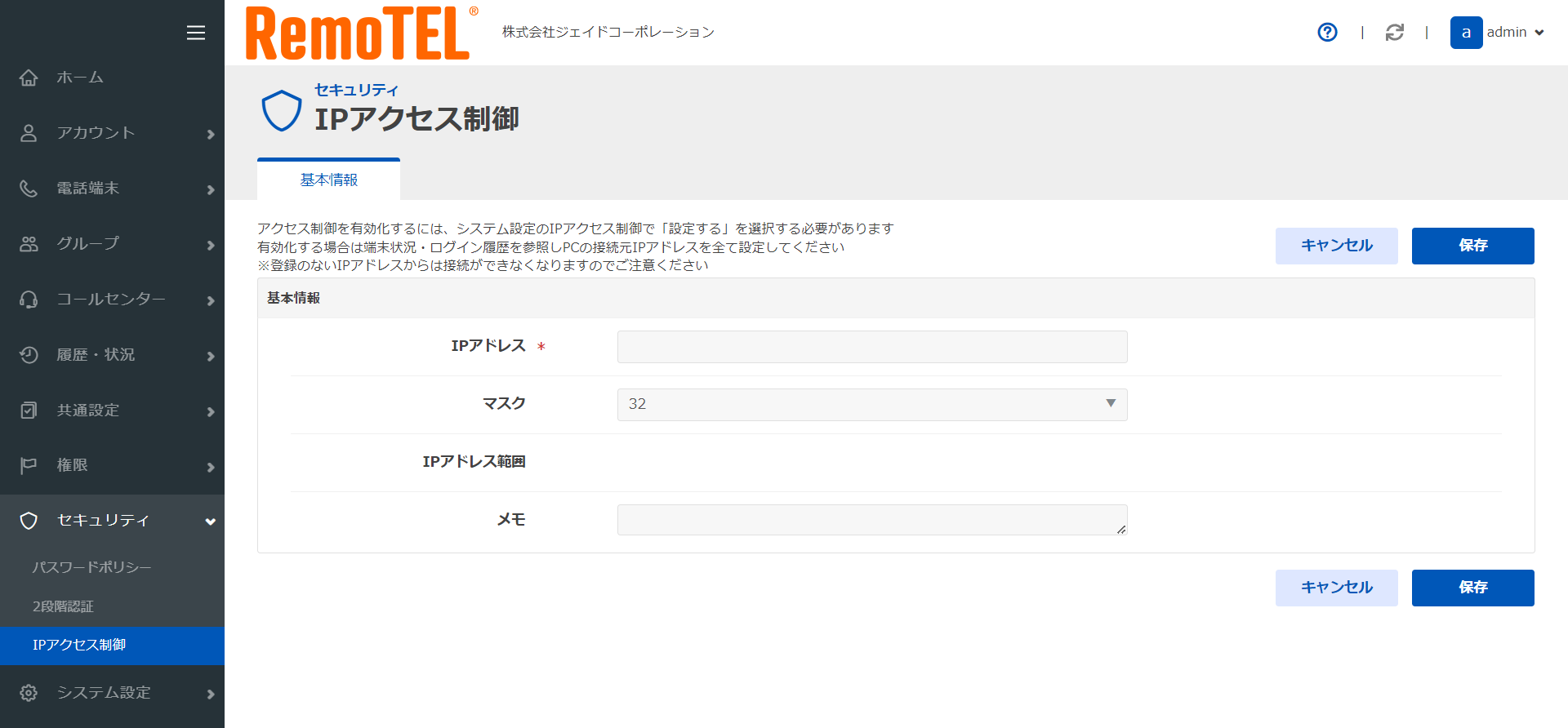
IPアドレス
ホワイトリストへ登録するIPアドレスを入力します。
マスク
サブネットマスク(16 ~ 32)を選択します。
IPアドレス範囲
IPアドレスとマスクの値からIPアドレスの範囲が自動反映されます。
メモ
500字以内でご自由に入力ください。
手順 2-3
「保存しますか?」の表示後、「OK」をクリックします。
設定が反映されていれば登録完了です。
3. IPアクセス制御の有効化
IPアクセス制御の設定完了後、本手順により機能を有効化しないとIPアクセス制限が機能しない為、IPアドレスの情報登録後に必ず有効化を実施ください。
※IPアクセス制御の情報が未登録のまま有効化はできません。
手順 3-1
- RemoTEL管理画面より「システム設定」>「システム設定」をクリックします。
- 「編集」ボタンをクリックします。
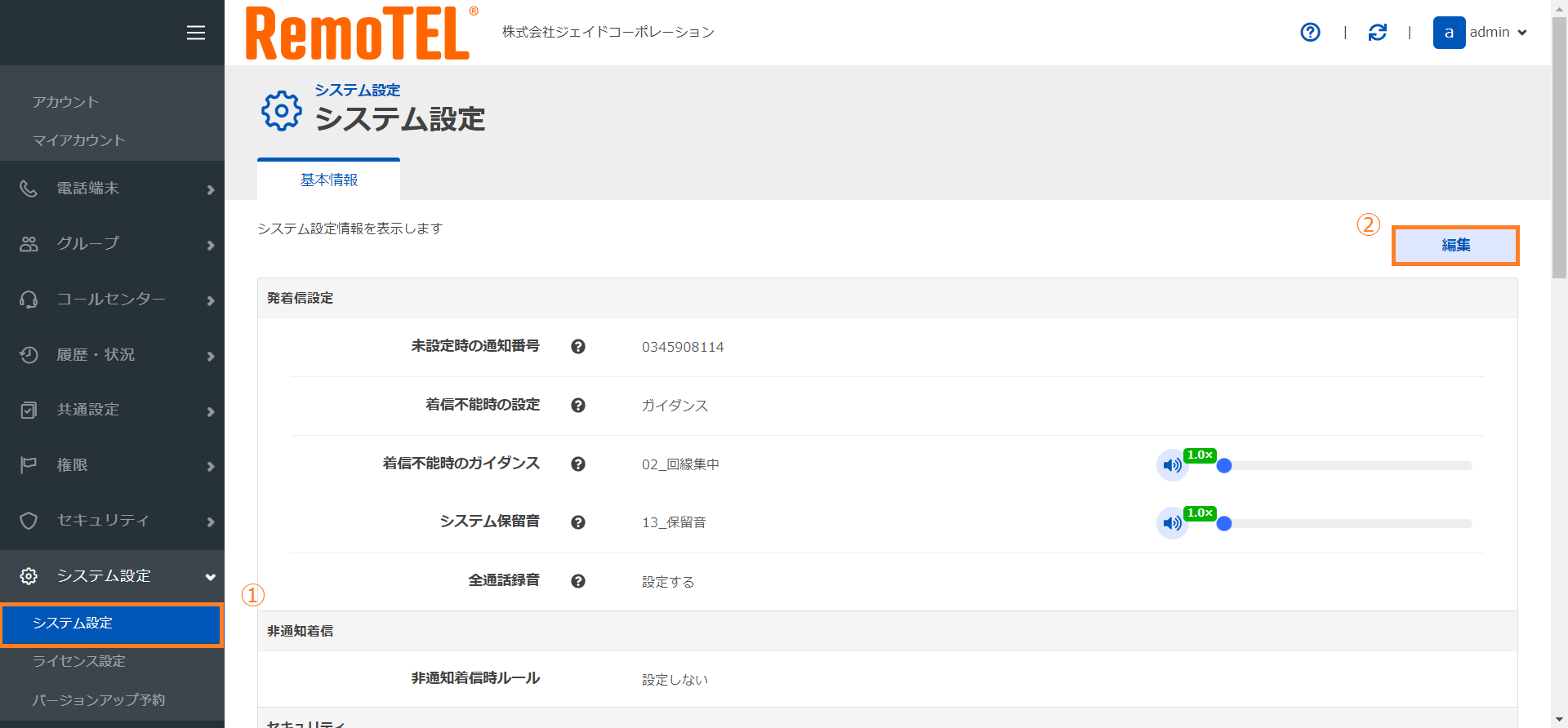
手順 3-2
- 「セキュリティ」の内の「IPアクセス制御」を「設定する」に変更し、保存します。
- 「保存しますか?」の表示後、「OK」をクリックします。
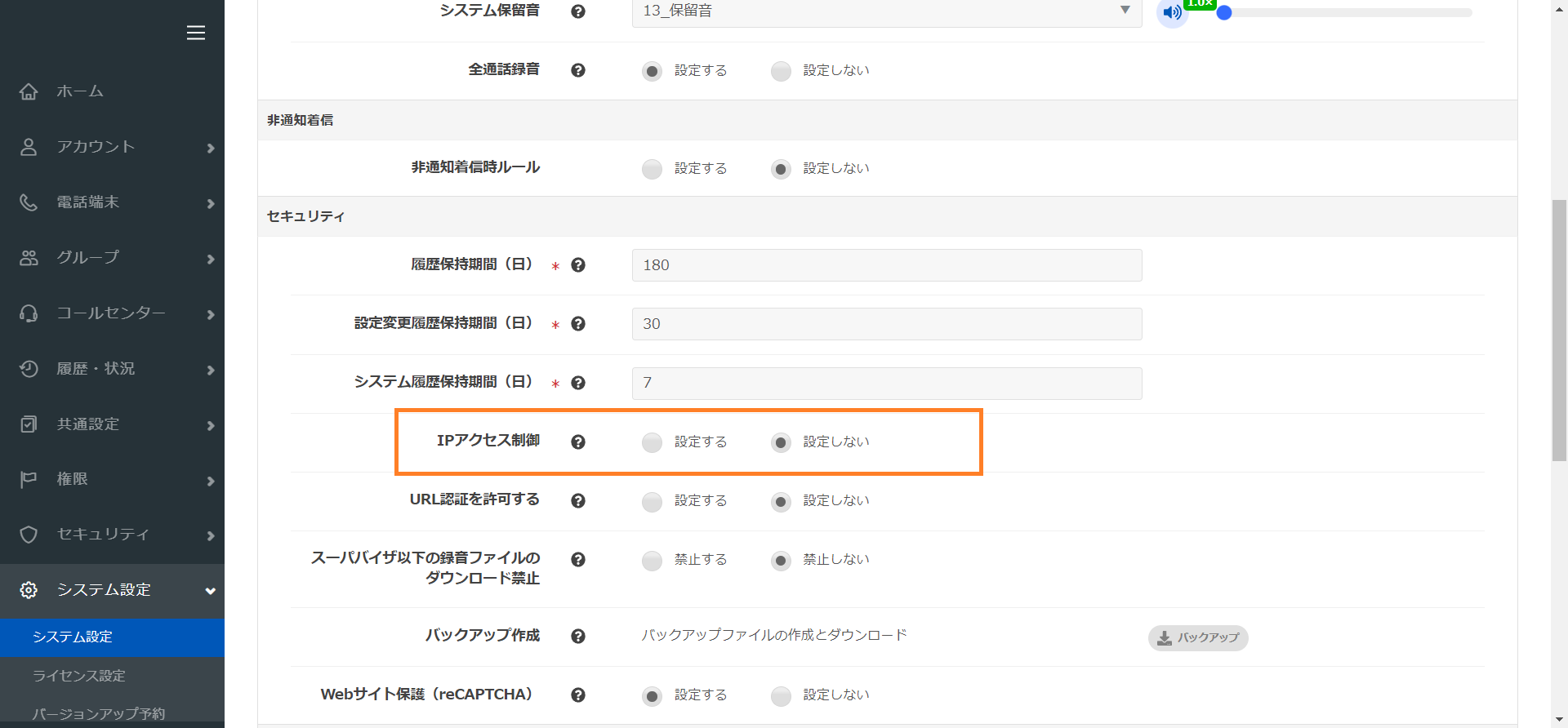
設定が反映されていれば有効化が完了しています。
接続元IPアドレス以外からアクセスできなくなっている事をご確認ください。
4. IPアクセス制御登録内容の変更(編集、複製、削除)
登録済みのIPアクセス制御の内容は、設定画面から編集、複製、削除が可能です。